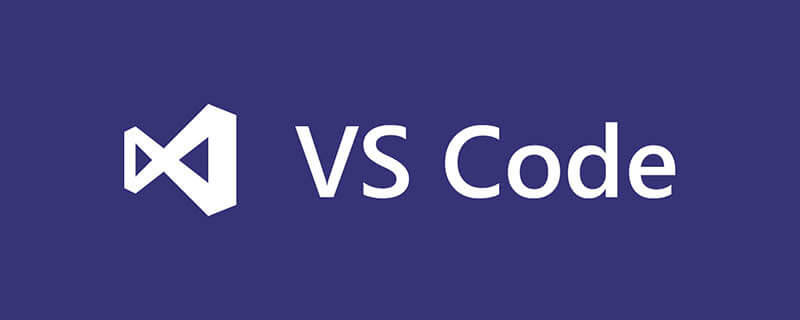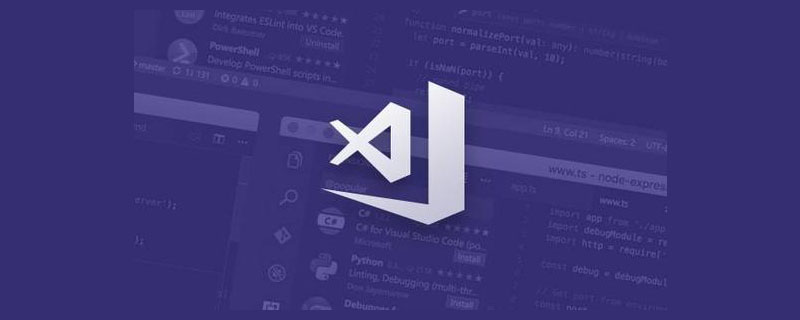VS Code不仅可以运行python,还提供强大功能,包括:安装Python扩展后自动识别Python文件,提供代码补全、语法高亮、调试等功能。依赖已安装的Python环境,扩展充当桥梁连接编辑功能和Python环境。调试功能包括设置断点、单步调试、查看变量值,提升调试效率。集成终端支持运行复杂命令,例如单元测试和包管理。支持扩展配置,增强代码格式化、分析和版本控制等特性。

VS Code 运行 Python:不止是能跑,更是能飞
能!VS Code绝对能运行Python,而且比你想象的要强大得多。 这篇文章不是教你如何安装Python和VS Code,假设你已经搞定了这些基础配置。我要告诉你的是,如何把VS Code打造成你的Python开发利器,让你写代码像跳舞一样流畅。
先说点基础的。VS Code本身只是一个编辑器,它之所以能运行Python,全靠扩展。 你得安装一个Python扩展,微软官方的那个就挺好使,装上之后,VS Code就自动识别Python文件,提供代码补全、语法高亮、调试等一系列功能。这只是个开始。
核心在于理解VS Code的运行机制。它并没有内置Python解释器,而是依赖你系统中已经安装好的Python环境。扩展的作用是充当桥梁,把VS Code的编辑功能和你的Python环境连接起来。这意味着,你得确保你的Python环境配置正确,路径设置无误,否则,VS Code就找不到你的Python解释器,自然也就无法运行你的代码了。
一个简单的例子,让你感受一下VS Code的魅力:
立即学习“Python免费学习笔记(深入)”;
# 一个简单的python程序,打印"Hello, VS Code!" print("Hello, VS Code!")
保存成hello.py,在VS Code里打开,点击右上角的运行按钮,或者用快捷键Ctrl+Shift+P,输入Run Python File in Terminal,就能直接在终端看到输出结果。 是不是很简单?
但这只是冰山一角。VS Code的调试功能才是真正的杀手锏。设置断点,单步调试,查看变量值,这些功能能让你轻松找到代码里的bug,调试效率提升不是一点半点。这对于大型项目来说,简直是救命稻草。 别小看这些调试工具,它们能帮你避免很多不必要的头疼。
再高级一点,你可以利用VS Code的集成终端运行更复杂的命令,比如运行单元测试,或者使用pip安装和管理python包。 甚至,你可以配置各种扩展来支持更高级的特性,例如代码格式化、代码分析、版本控制等等。
当然,使用VS Code也有一些需要注意的地方。 有时候,扩展之间可能会冲突,导致一些奇怪的问题。 如果遇到问题,先检查你的扩展是否都更新到了最新版本,或者尝试禁用一些不常用的扩展。 另外,确保你的Python环境是干净的,避免因为环境配置问题导致运行错误。 记住,良好的代码习惯和清晰的项目结构,能让你在使用VS Code时事半功倍。
最后,我想说,VS Code不仅仅是一个运行Python的工具,它是一个强大的开发环境。 熟练掌握它,能让你在Python开发的道路上走得更远,更高效。 别只是停留在能跑的层面,去探索它更深层次的功能,你会发现一个全新的世界。
以上就是visual studio code 可以运行